2021-03-23 14:47:50 • Обновлено: Поддержка • Проверенные решения
Давайте проясним одну вещь: Форматирование диска - очень эффективный способ исправить это. Это решение работает большую часть времени, и не имеет значения, является ли диск жестким диском, картой памяти, USB-накопителем или флэш-накопителем. Но не всегда так везет. Иногда форматирование диска просто не помогает, и вам нужно прибегнуть к другим вариантам. Простой пример, когда форматирование не дает желаемого эффекта, - это когда вы получаете сообщение об ошибке "Windows не удалось завершить форматирование".
Как Исправить Жесткий Диск Raw, Который Нельзя Отформатировать во Всех Версиях Windows
Вот альтернативный способ исправить Raw-диск: Вы конвертируете его в NTFS, FAT32 или любую другую распознанную файловую систему. Когда вы пробуете быстрое форматирование Windows или, возможно, "Управление дисками", и ни один из них не может отформатировать диск, попробуйте "командную строку части диска" и посмотрите, что произойдет. Сделайте следующее:
1 Нажмите "Пуск", затем в появившемся меню просто введите "cmd" и нажмите "Enter".
2 Щелкните правой кнопкой мыши "cmd", и вы увидите всплывающее окно. Нажмите "Запуск от имени администратора".
3 Введите "Часть диска", затем нажмите Enter еще раз.
4 Теперь введите эту команду: 'convert X: /fs:ntfs.' Как только вы это сделаете, снова нажмите Enter. Если вам интересно, вы замените "X" буквой вашего Raw-диска. И имейте в виду, что вы можете заменить NTFS на другие файловые системы - fat32, exfat и так далее).
Что Делать, Если Часть Диска Не Может Исправить Raw-диск и Диск в Конечном Итоге Выходит из Строя?
Если это произойдет, это просто означает, что драйвер серьезно поврежден. Если это так, то пора вытащить свой козырь - низкоуровневый формат. Это приведет к удалению всего на вашем необработанном диске, и вы не сможете восстановить какие-либо данные, которые там были. Поэтому вы всегда помните: Восстанавливайте данные с вашего Raw-диска ПЕРЕД форматированием, иначе вы можете попрощаться с файлами.

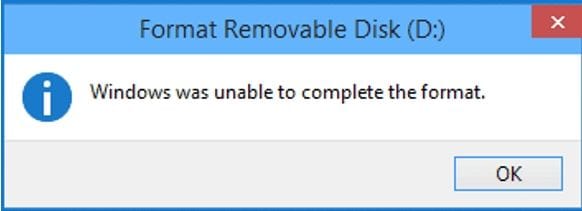






Дмитрий Соловьев
Главный редактор